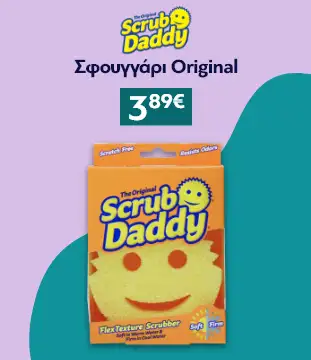Η Microsoft προσπάθησε με τα Windows 10 να κάνει όλες τις διαδικασίες εγκατάστασης πιο φιλικές ως προς τον χρήστη, ακόμα και εκείνες που δεν είναι τόσο διάσημες, όπως εκείνες του να εγκαταστήσουμε έναν εκτυπωτή.
Εκτυπωτές & Ασύρματη Σύνδεση: Τόσο εύκολα, τόσο απλά
Για το μέσο χρήστη το να συνδέσεις έναν εκτυπωτή με τα windows είναι μια απλή διαδικασία που δεν πρέπει να πάρει πάνω από δύο με τρία λεπτά.
Θυμηθείτε να ξεκινήσετε με τα βασικά, δηλαδή βεβαιωθείτε ότι ο εκτυπωτής σας είναι ανοιχτός καθώς επίσης και ο υπολογιστής σας, στην συνέχεια ενεργοποιήστε την ασύρματη σύνδεση του υπολογιστή σας (wireless capabilities).
Οι περισσότεροι από τους εκτυπωτές διαθέτουν ένα led φωτισμό που ενημερώνει αν συνδέθηκαν στο ασύρματο δίκτυο το οποίο τους έχουμε ορίσει.
Όταν αυτή η διαδικασία ολοκληρωθεί τότε επιτυχώς έχουμε συνδέσει τον εκτυπωτή μας με τα Windows 10.
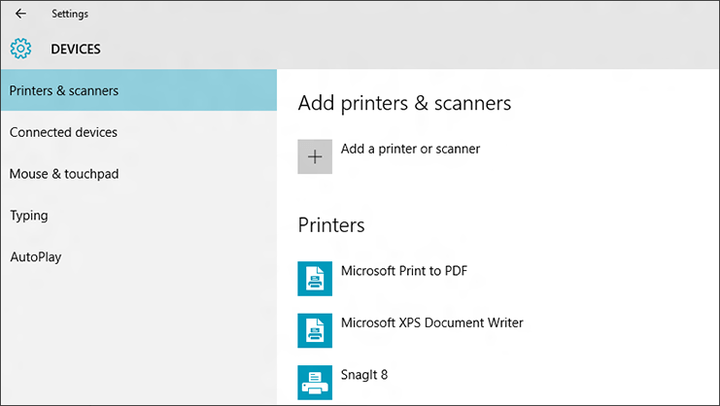
- Επιλέξτε start menu και settings, στην συνέχεια διαλέξτε devices.
- Όταν επιλέξετε devices θα εμφανιστεί ένα μενού με πολλές επιλογές που σας επιτρέπουν να κάνετε διάφορες αλλαγές. Η πρώτη επιλογή πρέπει να είναι printers and scanners και την επιλέγετε.
- Αφού επιλέξετε printers and scanners κοιτάξτε για την επόμενη επιλογή Add a printer or scanner, τότε τα windows 10 θα αρχίσουν να ψάχνουν για άλλες συνδεδεμένες συσκευές στο δίκτυό σας, όπως για scanner η printer.
- Μετά από αυτή την διαδικασία ο υπολογιστής σας θα αρχίσει να ψάχνει μόλις βρείτε το δικό σας στην λίστα τότε επιλέξτε το με διπλό κλικ.
- Τώρα θα πρέπει να δοκιμάσετε να εκτυπώσετε μια σελίδα και αυτή η διαδικασία δεν πρέπει να σας πάρει πάνω από δυο με τρια λεπτά.
Εκτύπωτες & Ενσύρματη Σύνδεση: Αυτόματα & Απλά
Τώρα θα πρέπει να σκέφτεστε τι γίνεται αν δεν έχετε ασύρματο εκτυπωτή.
Πρώτα από όλα βρείτε το σωστό καλώδιο ώστε να συνδέσετε τον εκτυπωτή με τον υπολογιστή σας, τις περισσότερες φορές είναι μια θύρα USB.
Τα windows 10 μετά από αυτό θα πρέπει να έχουν συνδεθεί με τον εκτυπωτή σας, και ήδη να κατεβάζουν τους τελευταίους οδηγούς - drivers, ώστε σε πολύ λίγο χρόνο να είστε σχεδόν έτοιμοι να πραγματοποιήσετε την πρώτη σας εκτύπωση.
Σύνδεση Εκτυπωτή & Επίλυση προβλημάτων
Τα πράγματα όμως τυχαίνει καμία φορά και να μην πάνε τόσο καλά όσο περιγράψαμε παρά πάνω και να εμφανιστούν προβλήματα.
Τις περισσότερες φορές τα προβλήματα προκύπτουν από την παλαιότητα και την κακή συντήρηση των εκτυπωτών και για να είμαστε ειλικρινείς ένας καινούργιος ασύρματος εκτυπωτής θα μας λύσει τα χέρια και θα αποφύγουμε τυχόν μικρό προβλήματα.
Ωστόσο και για αυτό έχουμε την λύση και μπορούμε να σας βοηθήσουμε.
Ξεκινήστε κατευθείαν πηγαίνοντας στην επιλογή add printer menu και πατήστε find a printer by other options, από κάτω από αυτή την επιλογή θα βρείτε πολλές εναλλακτικές εγκατάστασης τις οποίες και θα αναλύσουμε.
- My printer is a little older. Help me find it.
Αυτή θα πρέπει να είναι η πρώτη σας ενέργεια αν πράγματι ο εκτυπωτής σας είναι κάποιων χρόνων.
Βοηθάει τα windows 10 να ψάξουν περισσότερο και σε βάθος για παλαιότερα πρωτόκολλα σύνδεσης.
Ωστόσο αν ο εκτυπωτής σας είναι πολύ παλιός και η εκάστοτε εταιρεία δεν έχει κάνει συμβατούς του οδηγούς της - drivers με τα windows 10 τότε ο υπολογιστής δεν θα μπορεί να συνδεθεί με τον εκτυπωτή σας.
- Select a shared printer by name
- Αυτή η λύση έχει σχεδιαστεί και χρησιμοποιείτε κυρίως από γραφεία και χώρους διδασκαλίας όταν οι εκτυπωτές βρίσκονται ήδη στο δίκτυο αλλά χρησιμοποιούνται από άλλους υπολογιστές.
- Αυτό που μπορείτε να κάνετε είναι πληκτρολογήσετε το όνομα του εκτυπωτή που ήδη βρίσκετε στο δίκτυο ώστε να συνδεθείτε.
- Add a printer used a TCP/IP address or hostname
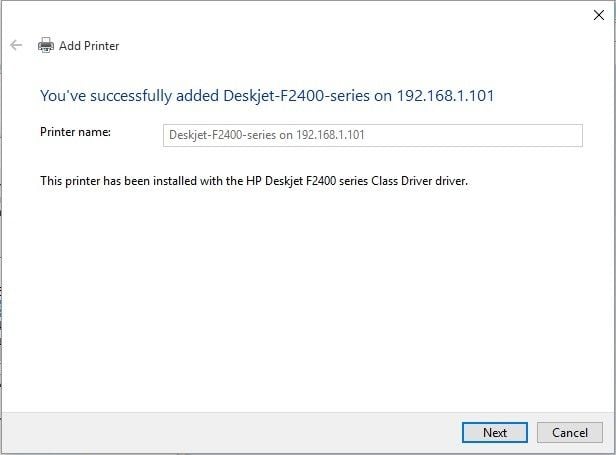
Αυτή η επιλογή είναι πιο περίπλοκη και χρειάζεται να βεβαιωθείτε για την IP address ή το hostname ώστε να αναγνωρίσετε την διαδικτυακή σύνδεση που χρησιμοποιεί ο εκτυπωτή σας.
- Add a Bluetooth, wireless or network discoverable printer.
Αυτή η εναλλακτική βοηθάει τα windows να ψάξουν για τον εκτυπωτή σας μέσα από το Bluetooth χωρίς να περιορίζονται στην ασύρματη wifi συνδεση.
- Add a local printer or network printer with manual settings
Αυτή η επιλογή θα σας οδηγήσει σε πολλά παράθυρα ώστε να καταφέρει ο υπολογιστής σας να αναγνωρίσει τον εκτυπωτή σας.
Αρχικά θα πατήσετε στην επιλογή port settings και στην συνέχεια μέσα από την λίστα θα επιλέξετε τον εκτυπωτή σας που θα σας επιτρέψει να κατεβάσετε κανονικά τους κατάλληλους οδηγούς - drivers.
Στην συνέχεια θα ερωτηθείτε να ονομάσετε τον εκτυπωτή σας και να επιλέξετε τις ρυθμίσεις σας και πιο πιθανόν είναι να είστε έτοιμοι για την πρώτη σας εκτύπωση.
Υπάρχει κάτι που μοιάζει να πηγαίνει στραβά με τον εκτυπωτή σας;
Αν υποπτεύεστε ότι κάτι δεν πάει πολύ καλά με τον εκτυπωτή σας, ακόμα και αν φέρνετε συνδεδεμένος, τότε πρέπει να εστιάσετε στην επίλυση προβλημάτων.
Το πρώτο πράγμα που πρέπει να κάνετε είναι να κοιτάξετε στην σελίδα της εταιρείας που είναι φτιαγμένος ο εκτυπωτής σας για πιθανούς συμβατούς drivers για τα windows που τρέχετε.
Αν ακόμα και αυτή η επιλογή δεν μπορεί να σας λύσει το πρόβλημα τότε μπορείτε μέσα από την εφαρμογή της Microsoft printer troubleshooter να αναγνωρίσετε τον εκτυπωτή σας και να ψαξετε για τυχόν νέα προβλήματα.
Αυτή η εφαρμογή θα σας δώσει αξιόπιστες πληροφορίες για το τι μπορεί να συμβαίνει και ίσως καταφέρετε να λύσετε το πρόβλημά σας.